NESABAMEDIA.COM – Daftar isi adalah halaman yang menjadi petunjuk isi pokok dalam sebuah buku. Daftar isi ibarat sebuat peta yang menunjukan letak-letak bagian buku. Ketika kita membuat buku, proposal, skripsi, tesis, disertas, Karya Tulis Ilmiah (KTI), maupun KTI Penelitian Tindakan Kelas (PTK) pasti sangat dibutuhkan daftar isi.
Saat membuat daftar isi kita menuliskan titik-titik hingga ke nomor halaman. Apabila kita membuat titik-titik daftar isi secara manual dengan menekan tombol titik pada keyboard akan sangat lama dan hasilnya pasti juga kurang rapi.
Padahal ada cara yang sangat mudah yang bisa kita lakukan dengan membuat titik -titik daftar isi yaitu dengan cara otomatis. Kita menggunakan tombol tab, yang sebelumnya telah kita atur dimana kursor berhenti melaui ruler kemudian kita mengatur apabila kita tekan tombol tab maka titik-titik akan muncul otomatis. Untuk lebih jelasnya, saya akan membagikan langkah – langkahnya.
Nah, kali ini saya akan berbagi tentang bagaimana cara membuat titik – titik daftar isi di Microsoft Word dengan sangat mudah. Bagaimanakah caranya? Langsung saja ikuti langkah – langkah dibawah ini ya.
Versi Microsoft Word
Bagi anda menggunakan Microsoft word versi lain seperti Microsoft word 2007, 2010, 2013, 2016 atau versi yang lebih baru, juga dapat mengikuti langkah – langkah pada tutorial kali ini, karena langkah-langkahnya tidak jauh berbeda.
Cara Membuat Titik Daftar Isi (Otomatis)
1. Untuk membuat titik-titik pada daftar isi diperlukan sebuah text atau judul yang akan dijadikan level atau heading. Pada Microsoft Word, dikenal adanya heading 1 sampai 3, dimana heading 1 merupakan posisi yang paling atas. Untuk lebih memahaminya, simak gambar dibawah ini.
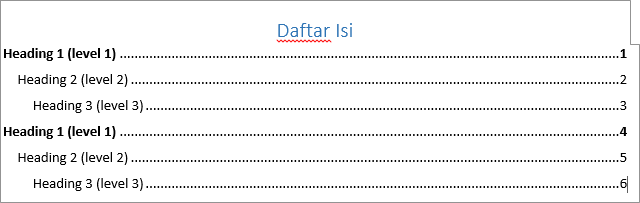
2. Langsung saja kita mulai. Blok teks 1. PENDAHULUAN kemudian anda pilih Heading 1.
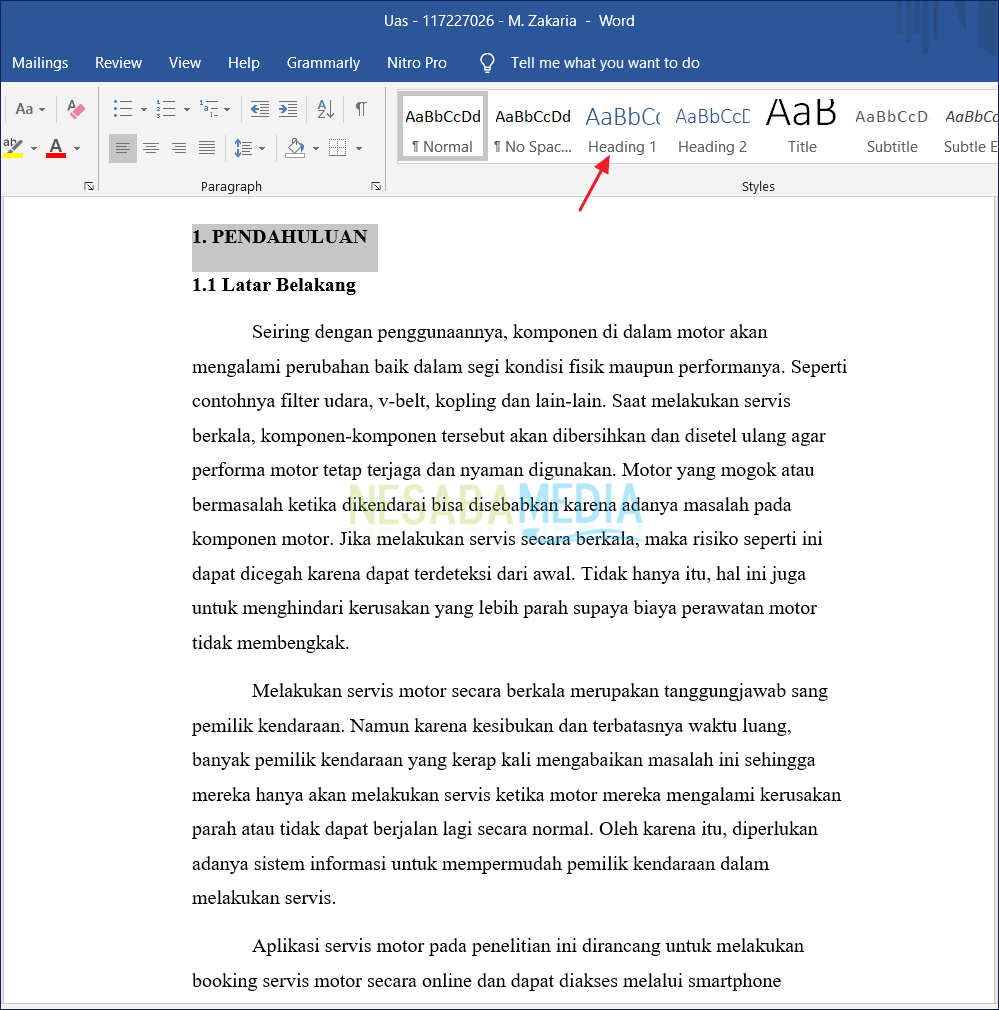
3. Kemudian blok 1.1 Latar Belakang dan pilih Heading 2. Lakukan ini pada keseluruhan judul atau subjudul pada dokumen.
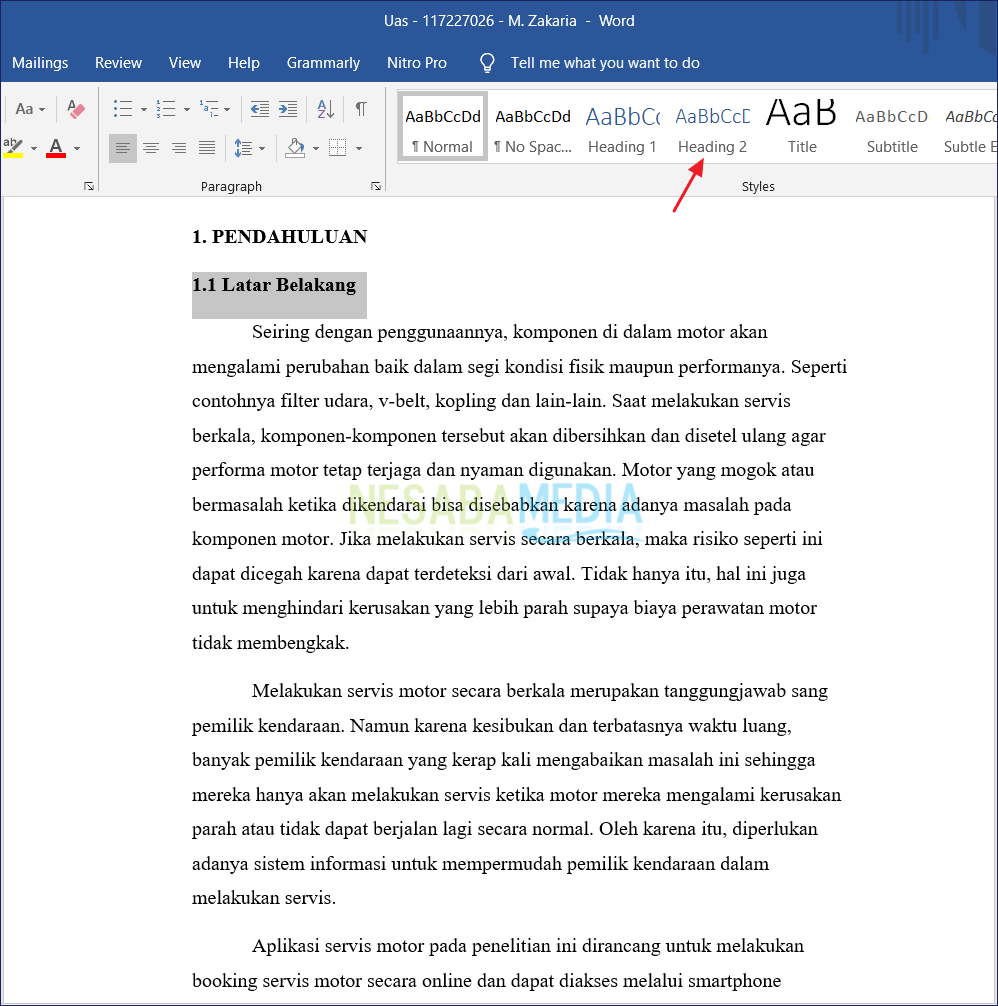
3. Teks atau judul yang telah dijadikan heading akan berubah warna menjadi biru seperti ini. Tidak apa-apa, anda bisa mengubah ukuran dan warnya kok sesuai keinginan.
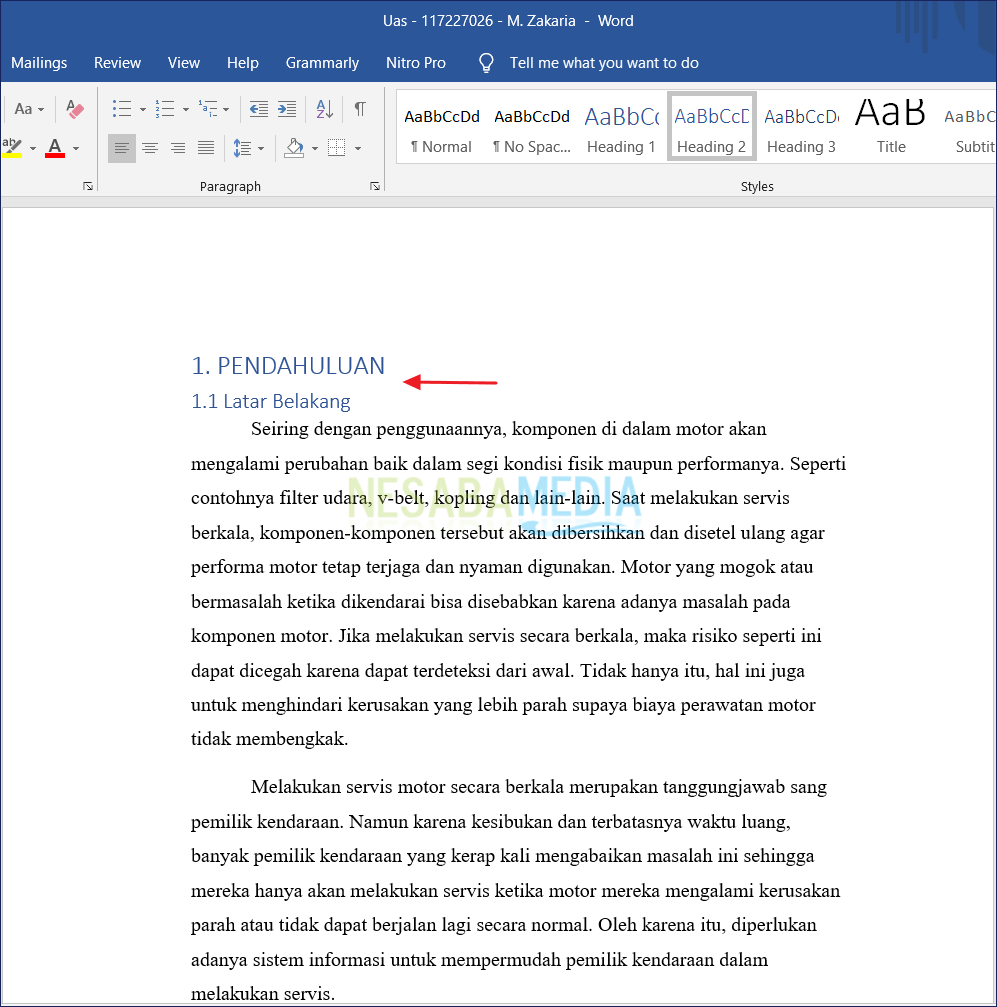
4. Setelah itu pindah ke halaman yang kosong yang digunakan sebagai tempat daftar isinya. Selanjutnya pindah ke tab References kemudian pilih Table of Contents.
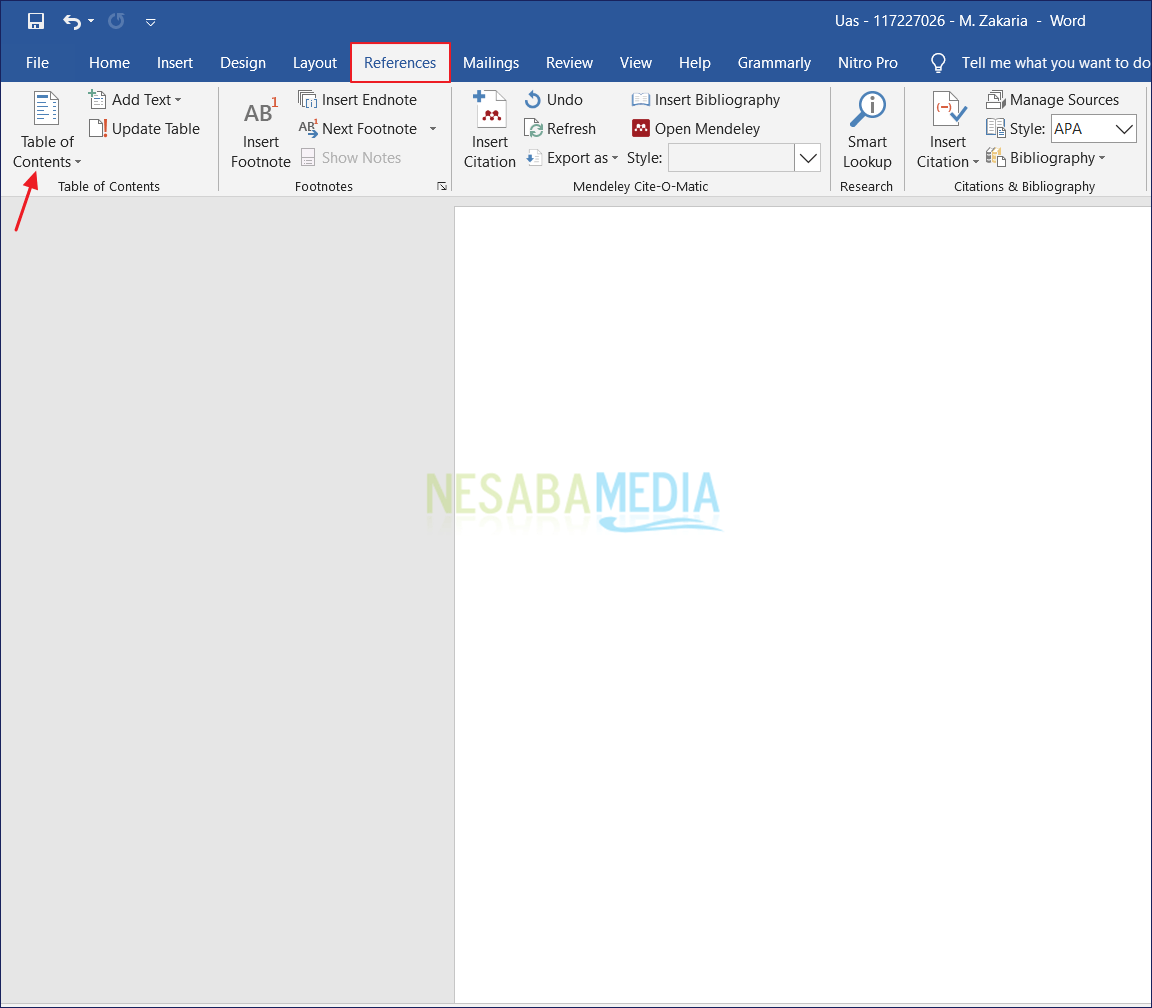
5. Kemudian pilih Automatic Table 1.
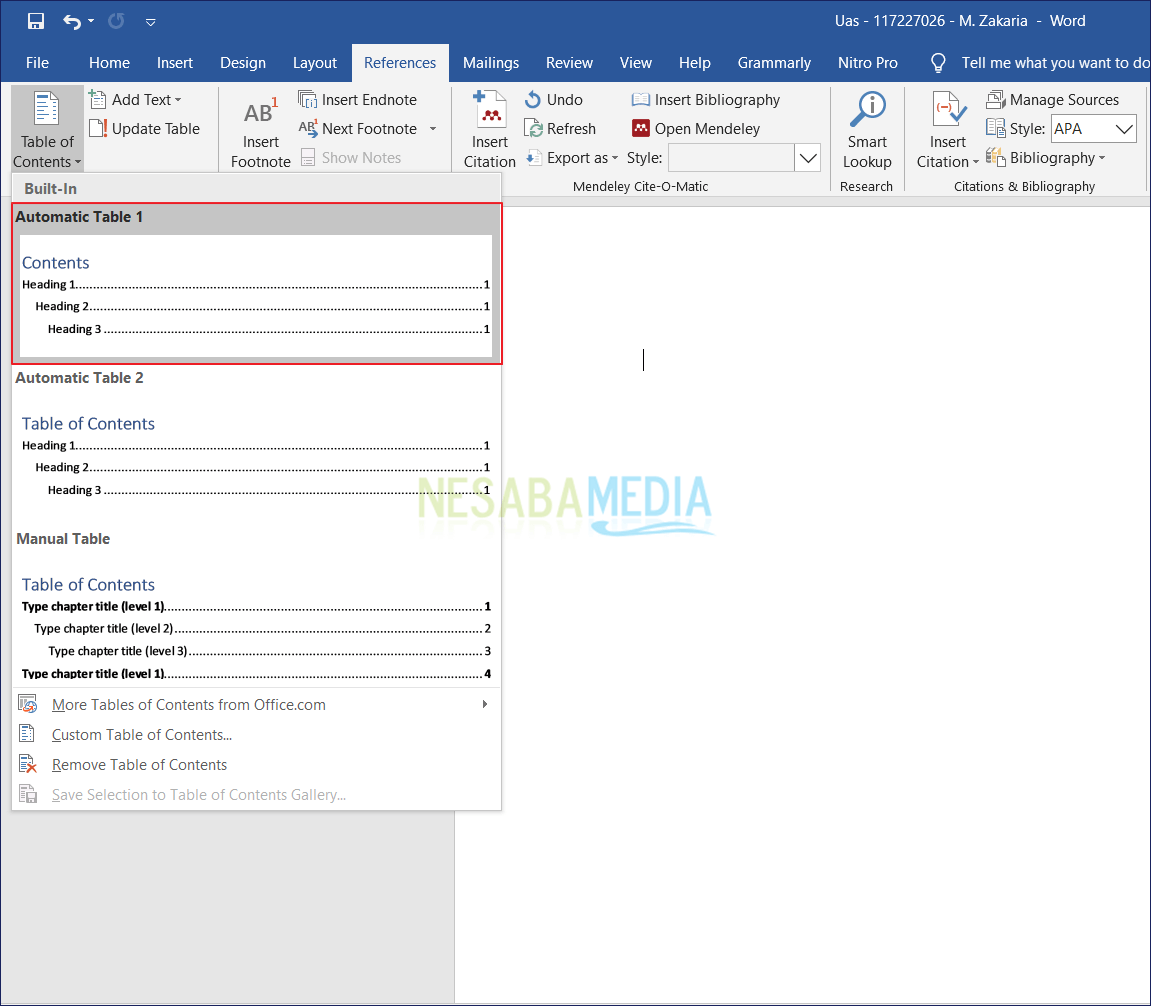
6. Nanti hasilnya kurang lebih seperti ini. Bagaimana? Rapi dan presisi bukan, nomor halaman juga akan ditambahkan secara otomatis sehingga menghemat waktu anda ketika mengedit dokumen Word. Terakhir anda tinggal mengubah teks Contents menjadi Daftar Isi dan sesuaikan ukuran dan warna teksnya.
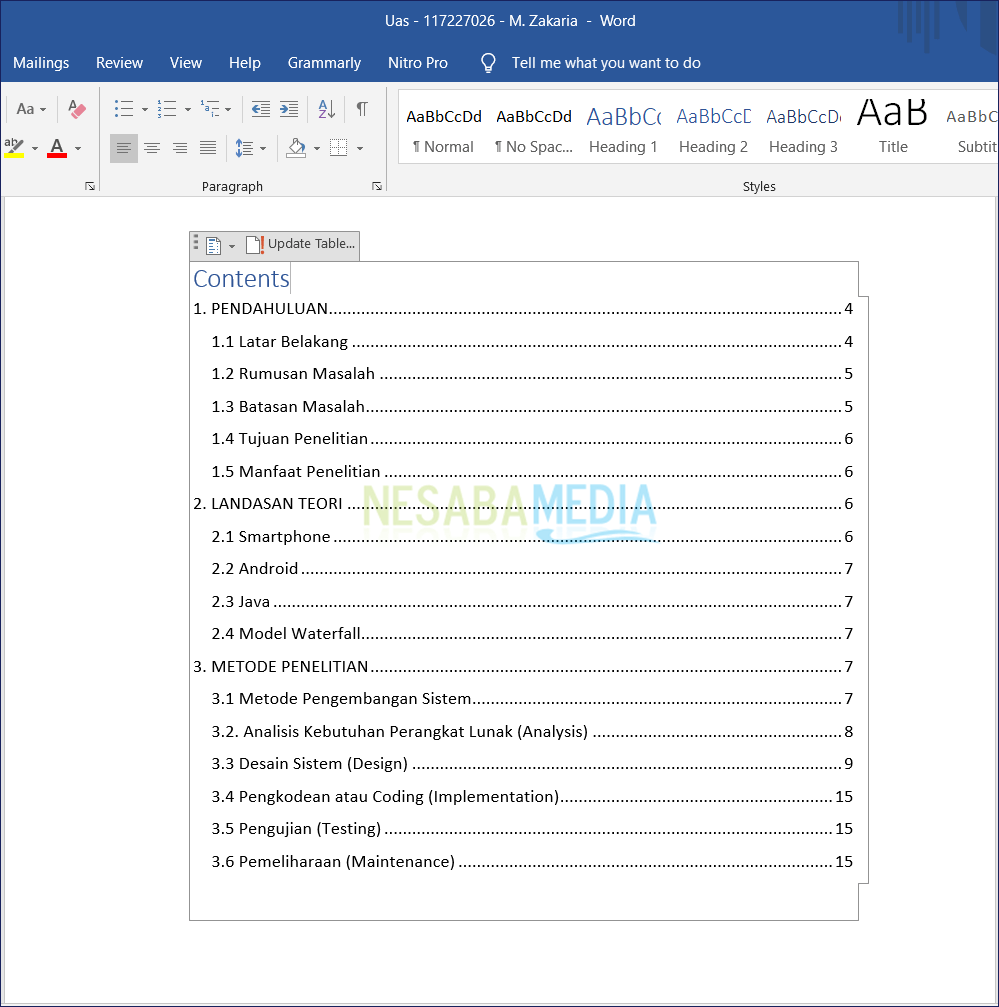
7. Hasil akhirnya nanti seperti ini.
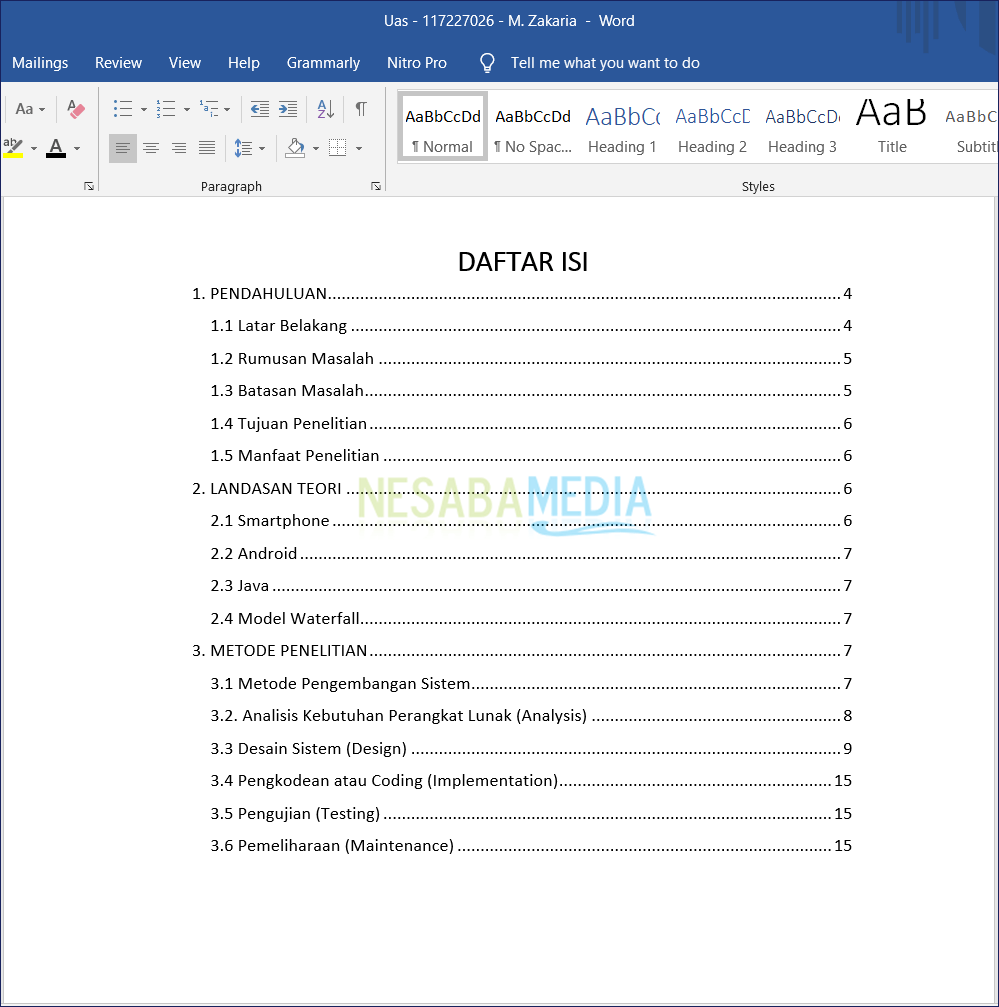
Cara Membuat Titik Daftar Isi (Manual)
1. Pertama, silahkan anda buka aplikasi Microsoft Word di laptop / PC anda.
2. Lalu, silahkan anda buat halaman daftar isi. Kemudian, silahkan anda blok semua tulisannya. Seperti pada gambar dibawah ini.
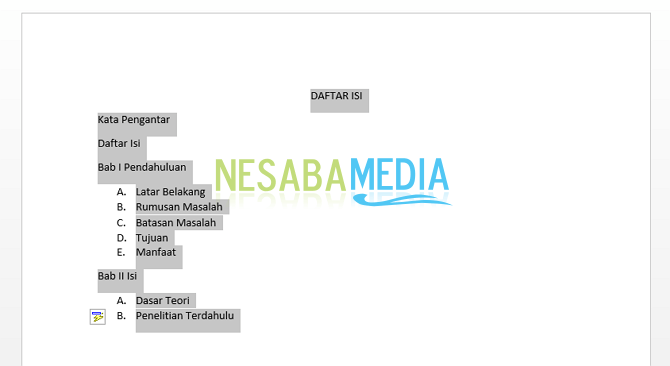
3. Kemudian, silahkan anda klik kanan pada tulisannya, dan pilih menu “Paragraph”. Seperti pada gambar dibawah ini.
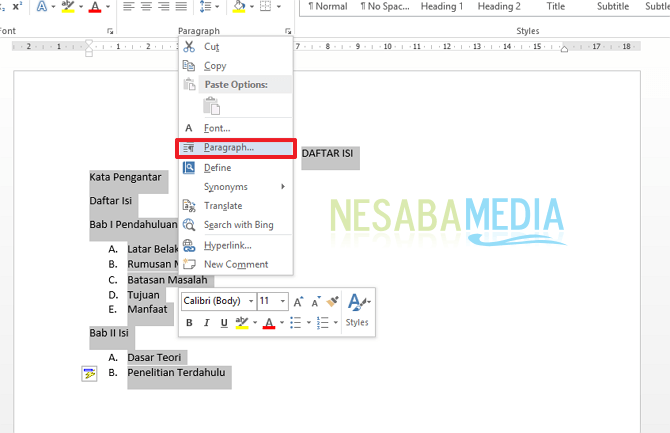
4. Kemudian, silahkan anda klik menu “Tabs”. Seperti pada gambar dibawah ini.
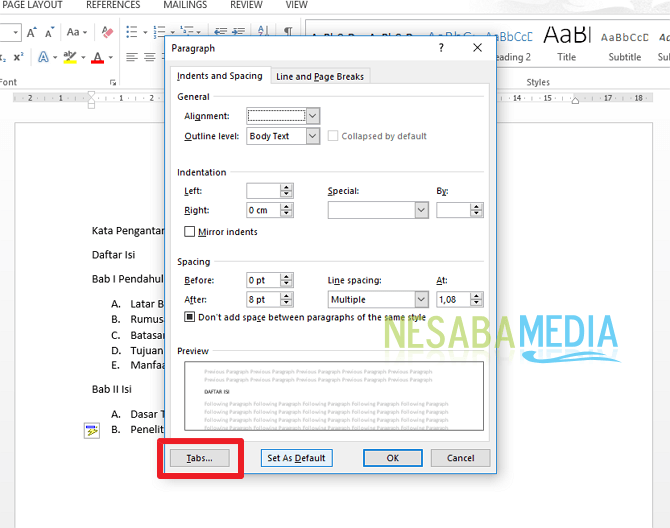
5. Lalu, silahkan anda atur “Tab stop position” yaitu dimana tempat pemberhentian titik yang ingin anda buat. Misalnya disini saya hanya ingin lebarnya sampai 13. Lalu, pada menu default tab stops tidak usah diganti – ganti, biarkan saja. Lalu, pada menu Aligment, silahkan pilih “Right” agar titik – titik anda berada di bagian sebelah kanan. Lalu, pada menu Leader, silahkan pilih “2”. Kemudian, klik “Set”. Dan terakhir pilih “Ok”. Seperti pada gambar dibawah ini.
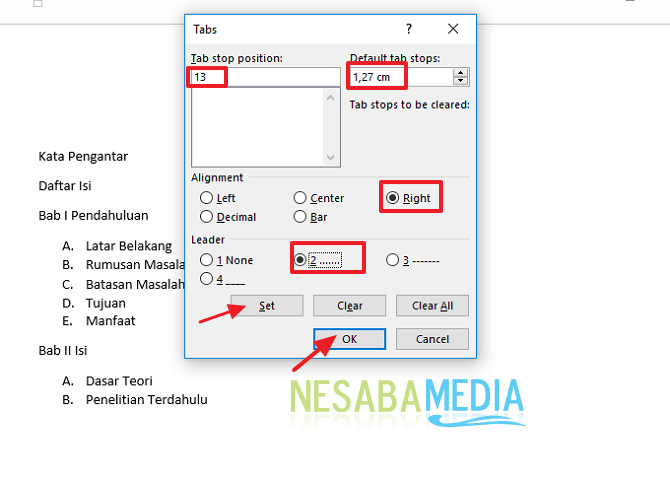
6. Kemudian, silahkan anda letakkan kursor anda dibagian sebelah kanan tulisan. Seperti pada gambar dibawah ini. Kemudian tekan tombol Tab pada keyboard anda dan jangan lupa diberi nomor halaman.
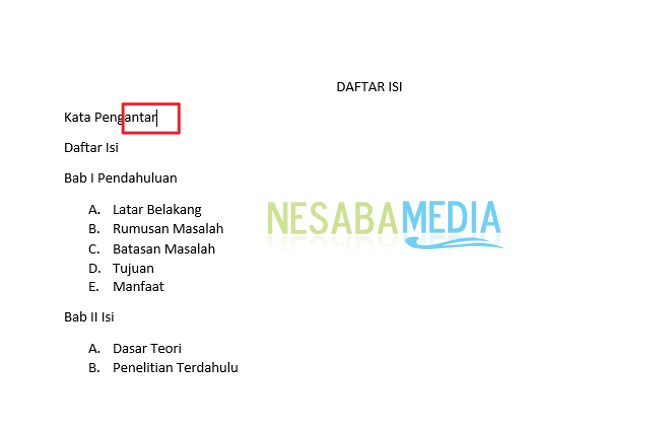
7. Nah, maka hasilnya akan rapi seperti gambar dibawah ini.
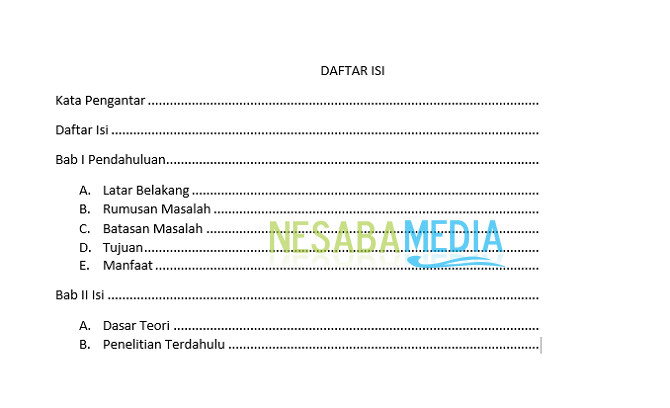
Seperti itulah cara membuat titik daftar isi di Word secara otomatis maupun manual. Caranya cukup mudah dan sederhana kan? Sekarang anda tentu sudah bisa membuat daftar isi dengan rapi pastinya.
Itulah bagaimana cara membuat titik – titik daftar isi di Microsoft Word dengan mudah yang dapat anda coba. Jika artikel ini dapat membantu anda, silahkan share ke teman-teman anda agar mereka juga tahu bagaimana cara membuat titik – titik daftar isi di Microsoft Word dengan mudah.
Editor: Muchammad Zakaria
Download berbagai jenis aplikasi terbaru, mulai dari aplikasi windows, android, driver dan sistem operasi secara gratis hanya di Nesabamedia.com:

Si pecinta hujan dan penikmat kopi yang suka duduk dalam lamunan sambil menghayal mimpi – mimpinya yang akan menjadi kenyataan.







